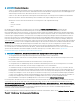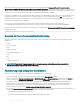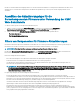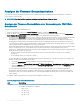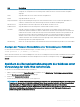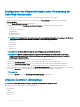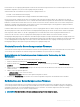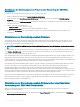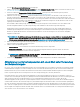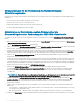Users Guide
Die Seite Serverkomponentenaktualisierung wird angezeigt.
2 Wählen Sie im Abschnitt Aktualisierungstyp auswählen die Option Aktualisierung über Datei. Weitere Informationen nden Sie unter
Auswählen des Aktualisierungstyps der Serverkomponenten-Firmware
3 Filtern Sie im Abschnitt Komponenten-/Geräte-Aktualisierungslter die Komponente oder das Gerät (optional). Weitere
Informationen nden Sie unter Filtern von Komponenten für Firmware-Aktualisierungen.
4 Markieren Sie in der Spalte Aktualisieren das/die Kontrollkästchen für die Komponente oder das Gerät, für die oder das Sie die
Firmware auf die nächste Version aktualisieren möchten. Verwenden Sie das STRG-Tastenkürzel, um einen Komponenten- oder
Gerätetyp für die Aktualisierung über alle zutreenden Server hinweg auszuwählen. Das Drücken und Halten der STRG-Taste markiert
alle Komponenten in gelb. Wählen Sie bei gedrückter STRG-Taste die erforderliche Komponente oder das Gerät aus, indem Sie das
zugehörige Kontrollkästchen in der Spalte
Aktualisieren markieren.
Eine sekundäre Tabelle wird angezeigt, die den ausgewählten Typ der Komponente oder des Geräts sowie einen Wähler für die
Firmware-Imagedatei auührt. Für jeden Komponententyp wird ein Wähler für die Firmware-Image-Datei angezeigt.
Einige Geräte wie Netzwerkschnittstellen-Controller (NICs) und RAID-Controller können viele Typen und Modelle enthalten. Die
Aktualisierungsauswahllogik ltert den entsprechenden Gerätetyp bzw. das Modell basierend auf den ursprünglich ausgewählten
Geräten. Der primäre Grund für dieses automatische Filterverhalten ist es, das für die Kategorie nur eine Firmware-Imagedatei
angegeben werden kann.
ANMERKUNG: Die Größenbeschränkung für die Aktualisierung von entweder einzelnen DUPs oder kombinierten DUPs kann
ignoriert werden, wenn die Funktion „Erweiterter Speicher“ installiert und aktiviert wurde. Weitere Informationen zum
Aktivieren des erweiterten Speichers nden Sie unter Kongurieren der erweiterten CMC-Speicherkarte.
5 Geben Sie die Firmware-Image-Datei für die ausgewählte(n) Komponente(n) bzw. das/die ausgewählte(n) Gerät(e) an. Das ist eine
Microsoft Windows Dell Update Package (DUP)-Datei.
6 Wählen Sie eine der folgenden Optionen:
• Jetzt neustarten – Sofort neustarten. Die Firmware-Aktualisierung wird sofort angewandt.
• Beim nächsten Neustart – Der Server kann zu einem späteren Zeitpunkt manuell neu gestartet werden. Die Firmware-
Aktualisierung wird nach dem nächsten Neustart angewandt.
ANMERKUNG
: Dieser Schritt ist für Lifecycle-Controller- und 32-Bit-Diagnose-Firmwareaktualisierungen nicht gültig. Ein
Serverneustart wird für diese Geräte nicht benötigt.
7 Klicken Sie auf Aktualisieren. Die Firmware-Version für die ausgewählten Komponenten oder Geräte wird aktualisiert.
Aktualisieren von Serverkomponenten mit einem Klick unter Verwendung
der Netzwerkfreigabe
Die Server- oder Serverkomponentenaktualisierung über eine Netzwerkfreigabe unter Verwendung von Dell Repository Manager und der
modularen Gehäuse-Integration von Dell PowerEdge FX2/FX2s vereinfacht die Aktualisierung enorm, da Sie mit der benutzerdenierten
Bündel-Firmware Ihre Systeme schneller und einfacher bereitstellen können. Mit der exiblen Aktualisierung über eine Netzwerkfreigabe
können Sie gleichzeitig alle 12G-Serverkomponenten mit einem einzigen Katalog (CIFS oder NFS) aktualisieren.
Diese Methode bietet eine schnelle und einfache Möglichkeit ein eigenes benutzerdeniertes Repository für verbundene Systeme zu
erstellen unter Verwendung des Dell Repository Managers und der Bestandsaufnahmedatei des Gehäuses, die unter Verwendung der CMC
Web-Schnittstelle exportiert wird. Mit DRM können Sie ein vollständig benutzerdeniertes Repository erstellen, das nur die
Aktualisierungspakete für die spezische Systemkonguration enthält. Sie können auch Repositorys erstellen, die nur Aktualisierungen für
veraltete Geräte enthalten oder ein Baseline-Repository, das Aktualisierungen für alle Geräte enthält. Sie können außerdem Updatepakete
für Linux oder Windows basierend auf dem erforderlichen Aktualisierungsmodus erstellen. Mit DRM können Sie das Repository unter einer
CIFS- oder NFS-Freigabe speichern. Die CMC Web-Schnittstelle ermöglicht es Ihnen, die Anmeldeinformationen und die Speicherortdetails
für die Freigabe zu kongurieren. Mithilfe der CMC Web-Schnittstelle können Sie anschließend die Serverkomponentenaktualisierung für
einen einzelnen Server oder für mehrere Server ausführen.
Aktualisieren der Firmware
59